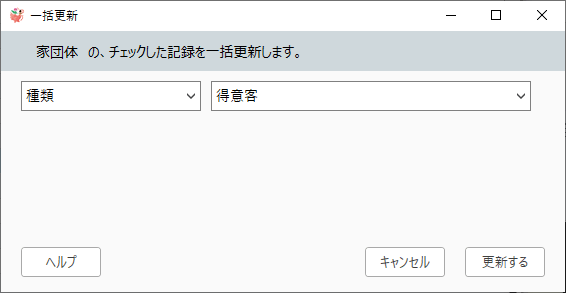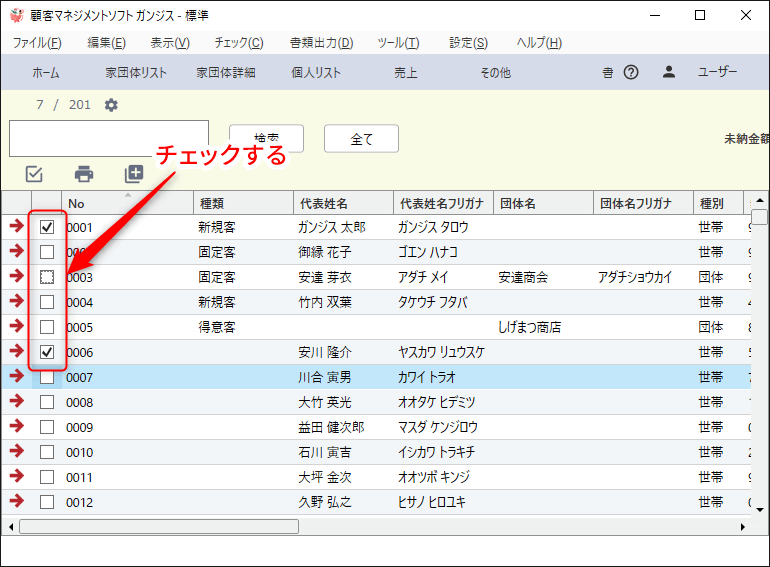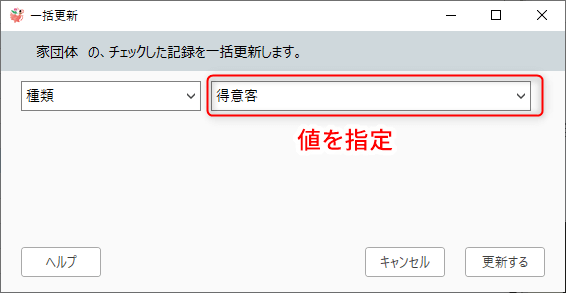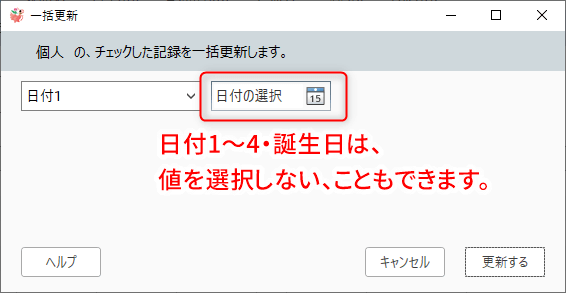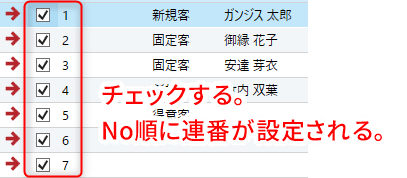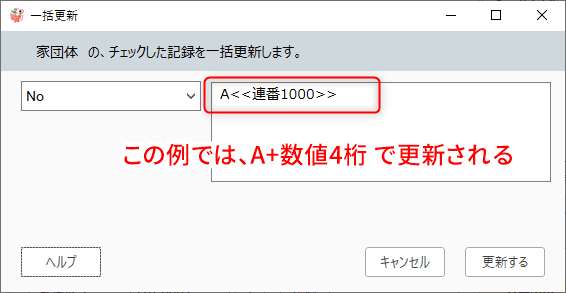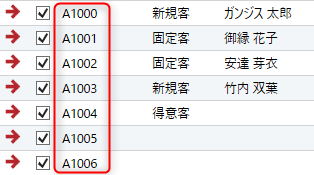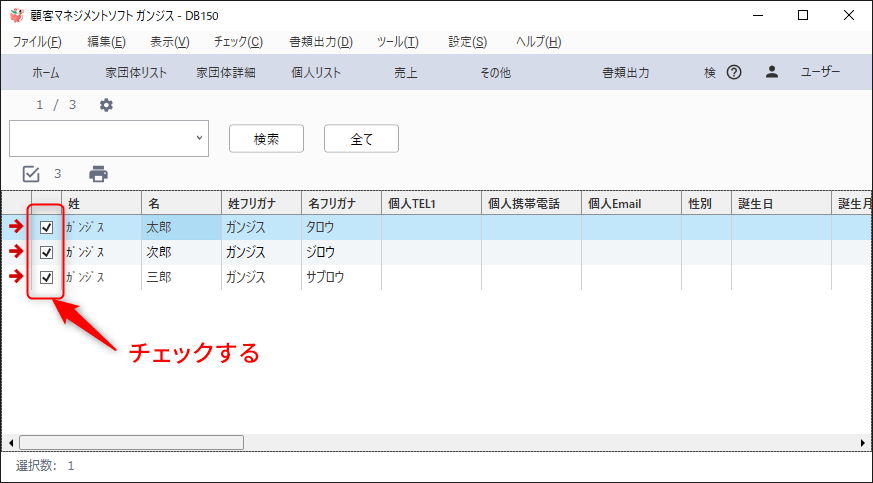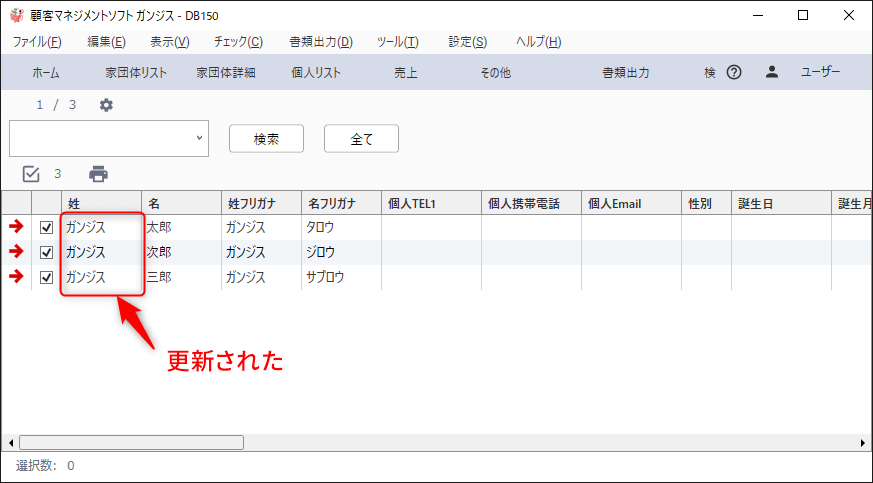- チェックした記録の、指定した項目を、指定した値で、一括して更新します。
- 家団体
- 個人
- 情報A
- 情報B の記録が対象です。
- 連番を指定したり、インポートCSV コマンドを利用できます。
方法
- 最初に、全てのチェックを解除します。チェックが残っている可能性があるためです。
- 変更したい記録を、チェックします。
- 編集>一括更新で、一括更新画面を表示します。
- 項目と値を指定して、更新するを押します。
値の指定方法
日付1~4と誕生日は、日付の選択を空のままにしておき、値を選択しない状態で更新することもできます。
連番による一括更新
家団体の記録は、連番による更新を指定できます。
バックアップをとってから、行って下さい。
家団体のリストで、最初に、全てのチェックを解除して、その後、変更する記録にチェックします。
連番は、チェックした記録のNo順に設定されます。
連番は、主にNoに利用していますが、家団体のうち他の項目にも利用できます。
例
- A<<連番1000>> Aが数値の前に付きます。数値は、1000から始まり4桁です。
- <<連番001>> 数値が001から始まり3桁です。
Noが更新されました。
CSVコマンドを利用
Ver 15以降、一括更新で、インポートCSV コマンドを利用できます。
一括更新では利用できないコマンド
- SplitAddressLoad
- SplitAddress
更新対象の値
インポートCSVと同じようにコンテントに対して、処理を行います。
一括更新では、最初のコンテントとして、更新対象の値を"<<Value>>"として、指定できます。ただしこれは、他にコンテントが算出されていない場合です。つまり、おおむね、1行目にCSVコマンドがあり、そのパラメータとして"<<Value>>"を利用した場合になります。
パラメータ内での改行
"ああ\r\nいい"のように、\r\nで改行を指定します。
半角カナを、全角カナに一括更新する例
個人の記録で、姓が半角カナのものを、全角カナに変換する例です。
- CSVコマンドの、ToZenkakuKanaを指定します。
- この例での、"<<Value>>"は、更新対象の値(この例では、姓の値)になります。
留意点
- 更新の前に、チェック済を表示を行い、対象の記録を確認するのが良いです。チェックされた記録は、全てボタンを押して表示するか、全てのチェックを解除するかしないと、チェックされたままの状態になっています。
- 一括更新の前に、バックアップをとってください。
- 誕生月は、誕生日が入力されていると、誕生日から算出される月が優先されるので、更新されません。
- 更新日・更新者は、値を指定しても、この一括更新による、更新日時・ログインユーザー名になりますから、指定した値にはなりません。
- 団体検索インデックス・個人検索インデックスは、自動で設定されるため、更新しても、指定した値にはなりません。